Live Photos ir jautra funkcija, ko Apple piedāvāja iPhone 6s pirms daudziem gadiem statiskus fotoattēlus pārvēršot trīs sekunžu klipos, iemūžinot to, kas notiek 1,5 sekunžu intervālā pirms un pēc pieskaršanās slēdža pogai. Kopš tā laika šī funkcija ir bijusi katra iPhone modeļa galvenā sastāvdaļa, un pat tad, ja esat iesācējs iPhone, jūs, iespējams, jau esat to izmantojis, jo tas ir ieslēgts pēc noklusējuma. jums ir jāveic īpašas darbības, lai to atspējotu ja vēlaties atgriezties pie parastu momentuzņēmumu uzņemšanas.
Saturs
- Kā saglabāt tiešraides fotoattēlu kā video
- Kā apvienot vairākus Live Photos vienā videoklipā
- Kā izmantot cilpu, atlēcienu vai ilgu ekspozīciju ar Live Photos
- Kā pārvērst Live Photos par animētiem GIF
Atstājot Live Photos iespējotu, nav nekādu būtisku trūkumu. Varat kopīgot tos kā parastu, statisku fotoattēlu tāpat kā citus attēlus, un tie aizņems nedaudz vairāk vietu jūsu iPhone tālrunī, tas nav tik nozīmīgs kā kādreiz, pateicoties Apple pārslēgšanai uz vairāk efektīvs HEIC formāts
2017. gadā. Lai gan tiešraides fotoattēli kādreiz varēja izaugt gandrīz divas reizes lielāki par to pašu statisko JPEG, šodien parasti redzēsit tikai 25% atšķirību.Ieteiktie videoklipi
Viegli
5 minūtes
Apple iPhone 6S vai vēlāk
Tomēr, lai gan jūs varat viegli kopīgot statisko fotoattēla versiju jebkurā vietā, kur varat ievietot vai nosūtīt parastu attēlu, animācijas daļa ir nedaudz grūtāka. Protams, tiešraides fotoattēli darbosies labi, ja kopīgosit tos Apple ekosistēmā, tādējādi nosūtot Nosūtīt tos draugam ar iPhone, iPad vai Mac, izmantojot iMessage vai koplietotu fotoattēlu albumu, nav problēmu visi. Apple ir padarīja pieejamu arī savu Live Photos tehnoloģiju trešo pušu vietnēm un sociālo mediju pakalpojumiem, piemēram Facebook, Instagram, un Twitter ir uzkāpuši uz klāja. Pat Google fotoattēli jau gadiem ilgi ir atbalstījuši Live Photos, un pat var tos uzlabot jūsu vietā.
Tomēr, ja vēlaties kopīgot tiešraides fotoattēlu un pārliecināties, ka tas tiek pareizi atskaņots ikvienam, kas to skatās, labākais veids ir pārveidot to par video vai animētu GIF. Tā ir arī laba ideja, ja vēlaties saglabāt savus Live Photos standarta un nākotnei drošākā formātā. Lai gan nav iemesla uzskatīt, ka Live Photos neturpinās darboties Apple ierīcēs gadiem ilgi, visas likmes ir izslēgtas, ja vēlaties tos redzēt Windows datorā vai Android tālrunis vai planšetdators.
Labā ziņa ir tā, ka Apple ļauj ļoti vienkārši saglabāt Live Photo kā standarta video. Faktiski tas ir iebūvēts tieši lietotnē Fotoattēli.

Kā saglabāt tiešraides fotoattēlu kā video
Darbības, lai izveidotu videoklipu no Live Photo, nedaudz atšķiras atkarībā no tā, kuru iOS versiju izmantojat. Jaunākā versija, iOS 16, darbojas jebkurā iPhone, kas izlaista pēdējo sešu gadu laikā, neatkarīgi no tā, vai tas ir jaunākais iPhone 14 vai iPhone 14 Pro vai 2017. gada iPhone 8. Tomēr, ja jūs joprojām nēsājat iPhone 6s vai iPhone 7, kuras abas atbalsta Live Photos, jūs paliksit iestrēdzis operētājsistēmā iOS 15.
Par laimi, process ir gandrīz identisks abām versijām, un tikai viena opcija atrodas nedaudz citā vietā šajos vecajos modeļos.
1. darbība: Atveriet Fotogrāfijas lietotni savā iPhone.
2. darbība: Izvēlieties Albums ikonu no apakšas.
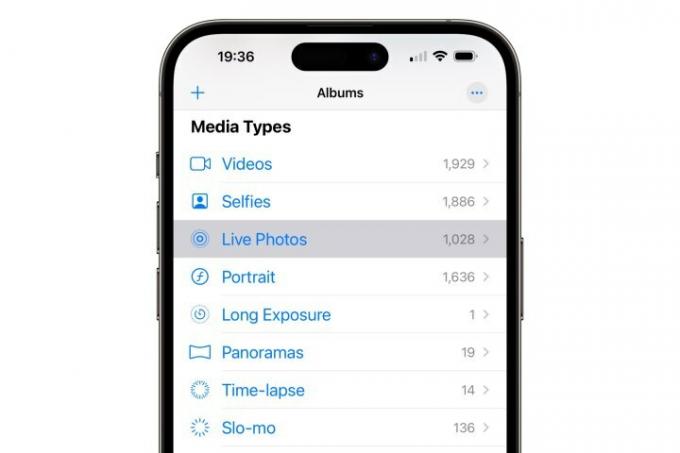
Saistīts
- Es būšu nikns, ja iPhone 15 Pro nesaņems šo vienu funkciju
- Kā savā iPhone tālrunī atbrīvoties no kāda cita Apple ID
- Apple jaunākais iPhone SE šodien var tikt pie jums par 149 USD
3. darbība: Ritiniet uz leju un atlasiet Tiešraides fotoattēli no saraksta zem "Multivides veidi". Tas parādīs tikai jūsu fotoattēlu bibliotēkā saglabāto Live Photos galerijas skatu. Šeit varat pārvietoties tāpat kā galvenajā bibliotēkas skatā, tostarp izmantojot savilkšanas žestus, lai tuvinātu un tālinātu režģi.
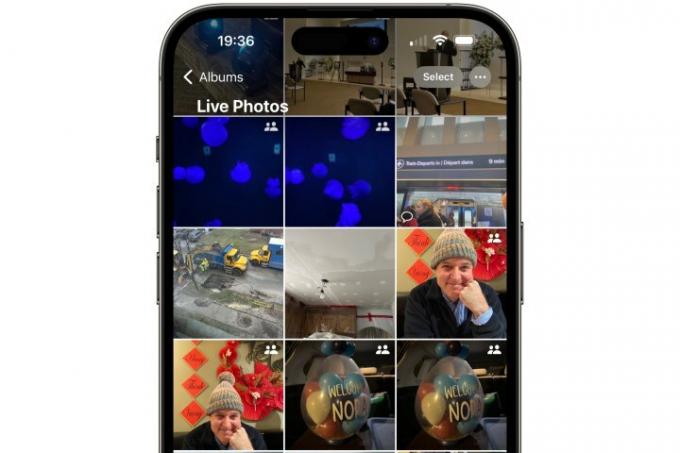
4. darbība: Galerijā izvēlieties Live Photo, lai to atvērtu.
5. darbība: Kad jūsu izvēlētais tiešraides fotoattēls ir atvērts, pieskarieties trīs punktiem Vairāk pogu ekrāna augšējā labajā stūrī. Tiks parādīta nolaižamā izvēlne ar vairākām opcijām.
Ja izmantojat operētājsistēmu iOS 15, jums būs jāizvēlas Dalīties pogu, lai atvērtu standarta iOS koplietošanas lapu.
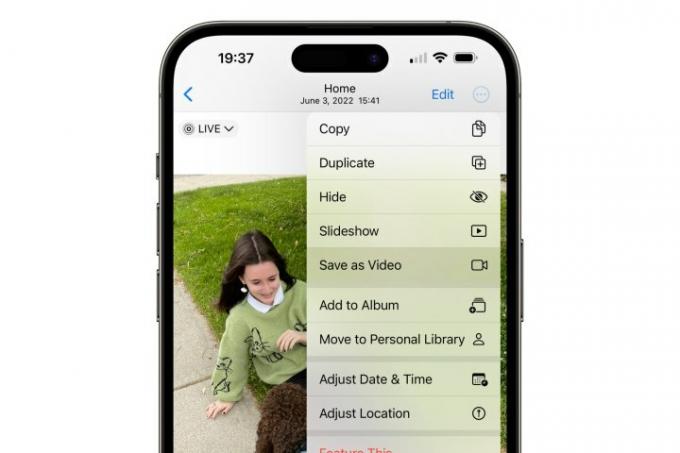
6. darbība: Izvēlies Saglabāt kā video opciju uznirstošajā izvēlnē (iOS 16) vai kopīgošanas lapā (iOS 15). Jūsu iPhone izveidos Live Photo kopiju kā standarta videoklipu.
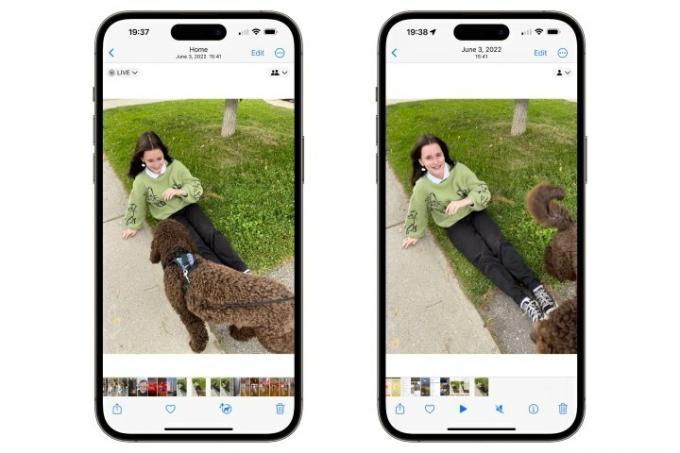
7. darbība: Ja opcija “Saglabāt kā video” neparādās izvēlnē vai kopīgošanas lapā, kad ir atlasīts tiešraides fotoattēls, visticamāk, tas ir tāpēc, ka esat vai nu izslēdzis Live Photo funkciju vai iespējojis efektu režīmu, piemēram, Loop vai Bounce (par ko mēs runāsim pēdējā sadaļa). Tiešraides fotoattēlus ar efektiem nevar pārveidot par videoklipiem, tāpēc jums būs jāiestata atpakaļ fotoattēlā parastais tiešraides fotoattēls.
To var izdarīt, atlasot Tiešraide poga fotoattēla augšējā kreisajā stūrī (var arī norādīt Cilpa, Atlēciens, vai Ilga ekspozīcija) un iestatiet to atpakaļ uz Tiešraide no parādītās nolaižamās izvēlnes.

8. darbība: Videoklips tiks saglabāts ar tiem pašiem metadatiem kā oriģinālajam tiešraides fotoattēlam, tostarp ar to pašu datumu, laiku un atrašanās vietas informāciju. Tas nozīmē, ka tas tiks kārtots līdzās oriģinālajam tiešraides fotoattēlam, kas ne vienmēr būs jūsu bibliotēkas laika skalas apakšā, ja vien nepārveidosit tikko uzņemto fotoattēlu.
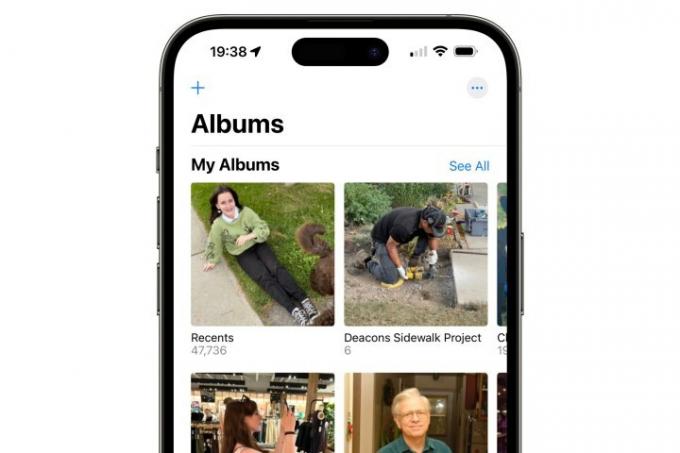
9. darbība: Ātrākais veids, kā atrast saglabāto videoklipu, ir atgriezties albumu skatā un apskatīt Nesen albums, kurā fotoattēli tiek sakārtoti pēc datuma, kad tie faktiski tika pievienoti jūsu bibliotēkai, nevis pēc iekšējiem laikspiedoliem.
Kā apvienot vairākus Live Photos vienā videoklipā
Izmantojot iOS 16, vienā videoklipā varat apvienot vairākus tiešraides fotoattēlus, efektīvi izveidojot savu Live Photos montāžu. Lūk, kā to izdarīt:
1. darbība: Atveriet Fotogrāfijas lietotni savā iPhone.
2. darbība: Izvēlieties Albums ikonu no apakšas.
3. darbība: Ritiniet uz leju un atlasiet Tiešraides fotoattēli no saraksta zem "Multivides veidi", lai redzētu tikai tiešraides fotoattēlus, kas saglabāti jūsu fotoattēlu bibliotēkā.
4. darbība: Izvēlieties Izvēlieties no augšējā labā stūra.
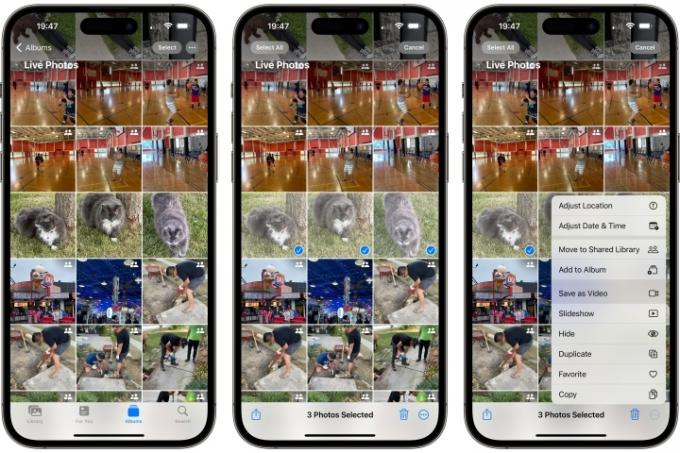
5. darbība: Atlasiet tiešraides fotoattēlus, kurus vēlaties apvienot videoklipā.
6. darbība: Kad jūsu izvēlētais tiešraides fotoattēls ir atvērts, pieskarieties trīs punktiem Vairāk pogu ekrāna apakšējā labajā stūrī, lai atvērtu opciju izvēlni.
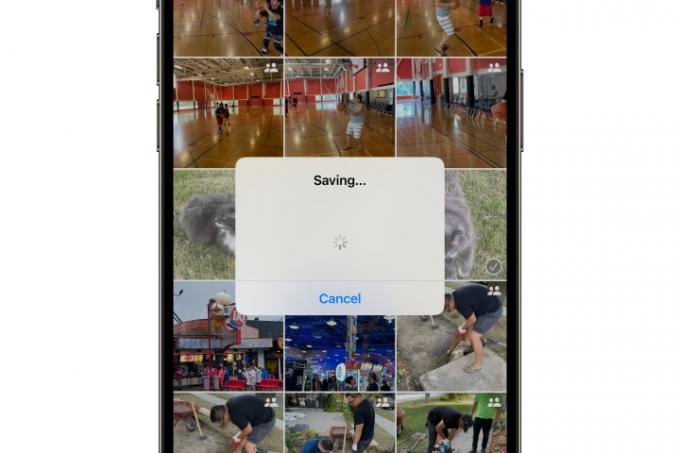
7. darbība: Izvēlieties Saglabāt kā video.
Atkarībā no atlasīto fotoattēlu skaita šis process var ilgt no dažām sekundēm līdz dažām minūtēm. Kamēr jūsu tiešraides fotoattēli tiks apstrādāti videoklipā, tiks parādīts dialoglodziņš "Saglabā...". Kad videoklips būs izveidots, tiksit atgriezts tiešraides fotoattēlu skatā; jums var būt nepieciešams apmeklēt Nesen albumu, kā aprakstīts pēdējā sadaļā, lai atrastu savu videoklipu, jo tajā būs vecākā tiešā fotoattēla laikspiedols, ko atlasījāt montāžai.
Ņemiet vērā, ka šķiet, ka nav noteikts praktisks augšējais ierobežojums, cik daudz tiešraides fotoattēlu varat apkopot vienā videoklipā. Tomēr, tāpat kā konvertējot atsevišķu tiešraides fotoattēlu videoklipā, jūs nevarēsit iekļaut Live Fotoattēli, kuros esat atspējojis Live Photo funkciju vai pievienojis cilpas, atlēcienu vai garās ekspozīcijas efektu uz. Opcija “Saglabāt kā video” izvēlnē netiks rādīta, ja kāda no tām ir iekļauta jūsu atlasē.
Kā izmantot cilpu, atlēcienu vai ilgu ekspozīciju ar Live Photos
Varat arī pievienot īpašus efektus saviem tiešraides fotoattēliem, lai tie būtu jautrāki. Apple pašlaik piedāvā trīs: Loop, Bounce un Long Exposure.
Loop pārvērsīs jūsu tiešraides fotoattēlu īsā cilpā, kas tiek atskaņota nepārtraukti bez pauzes, savukārt funkcija Bounce liek Live Photo nepārtraukti atskaņot atpakaļ un uz priekšu. Kā norāda nosaukums, Long Exposure parāda jūsu tiešraides fotoattēlu kā statisku attēlu, kas apvieno trīs video sekundes, lai tas izskatītos kā attēls, kas uzņemts ar ļoti lēnu aizvara ātrumu.
Lai gan tiešraides fotoattēlus ar iespējotiem iestatījumiem nevar pārveidot par videoklipiem, izmantojot lietotnē Fotoattēli iebūvētos rīkus, jūs joprojām var skatīt tos savā iPhone un citās Apple ierīcēs un kopīgot tos ar draugiem un sociālo mediju pakalpojumiem, kas spēj apstrādāt Live Fotogrāfijas.
1. darbība: Atveriet Fotogrāfijas lietotni un izvēlieties Live Photo.
2. darbība: Kad atlasītais attēls ir atvērts, izvēlieties Tiešraide pogu augšējā kreisajā stūrī un atlasiet Cilpa, Atlēciens, vai Ilga ekspozīcija no nolaižamās izvēlnes. Varat arī atlasīt Izslēgts ja vēlaties, lai tiešraides fotoattēls tiktu rādīts kā parasts statisks attēls.
Kā pārvērst Live Photos par animētiem GIF
Dažos gadījumos varat kopīgot savu tiešraides fotoattēlu kā GIF, nevis videoklipu. Tas var būt vēlams dažos sociālo mediju pakalpojumos, īpaši tajos, kas automātiski atskaņo GIF vai neatbalsta videoklipu augšupielādi.
Operētājsistēmā iOS 16 nav iebūvētas metodes Live Photo konvertēšanai uz animētu GIF, taču, kā parasti, App Store ir daudz iespēju, lai aizpildītu šo tukšumu. Nav pārsteidzoši, ka viens no populārākajiem ir Giphy, kas var pārvērst jebkuru Live Photo par animētu GIF — pat tos, kuriem ir pievienoti Loop vai Bounce efekti — ļaujot jums to apgriezt, pielāgojiet to ar saviem efektiem un kopīgojiet to tieši sociālajos tīklos plašsaziņas līdzekļi. Giphy arī ļauj saglabāt Live Photos kā videoklipus ar tādām pašām rediģēšanas funkcijām un iespēju apstrādāt Live Photos ar atlēciena un cilpas efektiem.
Vienīgais Giphy mīnuss ir tas, ka jums būs jāreģistrējas kontam, lai to izmantotu, lai gan tas atbalsta Pierakstieties ar Apple. Tomēr, ja vēlaties izvairīties no šīs darbības, App Store ir vairākas citas lietotnes, kas veiks darbu, lai gan tās nav tik pilnas, kā Giphy piedāvātās.
1. darbība: Lejupielādēt Giphy no App Store, atveriet to un pierakstieties vai reģistrējieties kontā.

2. darbība: Izvēlieties Izveidot augšējā labajā stūrī.
3. darbība: Kad tiek prasīts, piešķiriet piekļuvi savai kamerai un pēc tam atlasiet fotoattēla sīktēlu apakšējā kreisajā stūrī, lai atvērtu fotoattēlu bibliotēku, vēlreiz piešķirot piekļuvi, kad tas tiek prasīts.
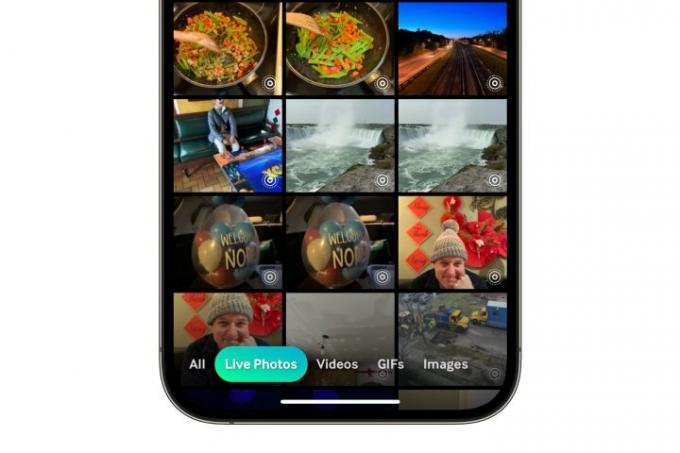
4. darbība: Izvēlieties Tiešraides fotoattēli no apakšas, lai redzētu tikai savus tiešraides fotoattēlus.
5. darbība: Izvēlieties Live Photo, kuru vēlaties pārvērst par GIF, lai to atvērtu.
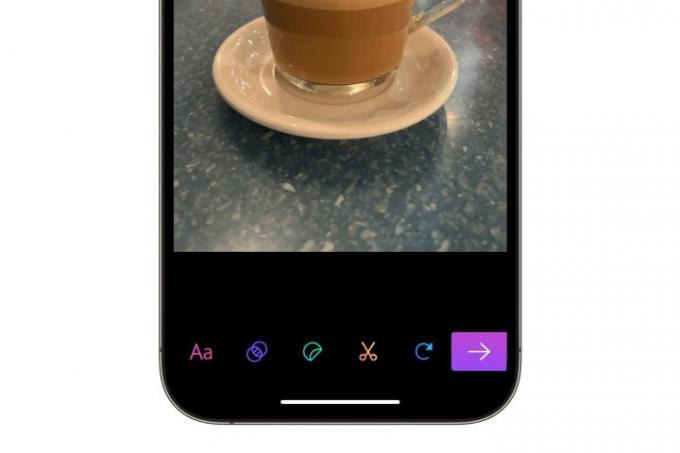
6. darbība: Tiks parādīts rediģēšanas rīku komplekts, kas ļaus jums pielāgot savu tiešraides fotoattēlu pirms tā saglabāšanas kā GIF, ieskaitot apgriešanu un apgriešanu, kā arī uzlīmju un teksta efektu pievienošanu. Izmantojiet tos, lai veiktu vajadzīgos labojumus, un, kad esat pabeidzis, izvēlieties Labā bultiņa apakšējā labajā stūrī, lai pārietu uz nākamo darbību.
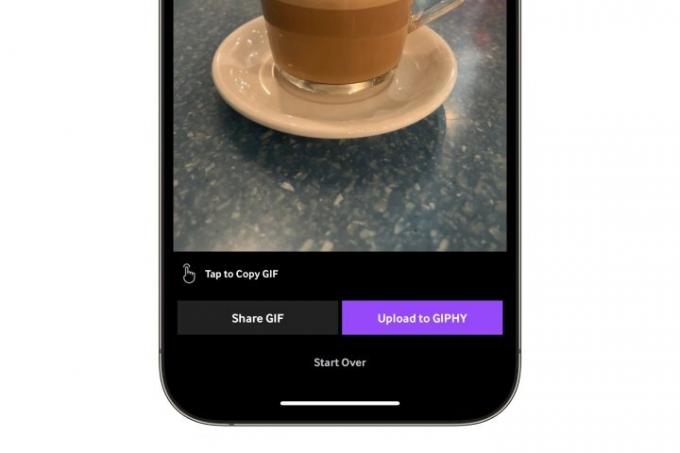
7. darbība: Nākamajā ekrānā tiks parādīts gatavā GIF priekšskatījums. Izvēlieties Kopīgojiet GIF lai pārietu uz nākamo vai mazāko ekrānu Pieskarieties, lai kopētu GIF ja vēlaties vienkārši paņemt kopiju starpliktuvē, lai ielīmētu to citā lietotnē.

8. darbība: Ekrānā "Kopīgot video" izvēlieties Saglabāt GIF lai saglabātu GIF kopiju savā fotoattēlu bibliotēkā, vai Saglabāt video lai to saglabātu kā tradicionālu videoklipu. Varat arī izmantot citas šeit esošās opcijas, lai kopīgotu GIF tieši pakalpojumā Ziņojumi, Facebook Messenger, Snapchat vai Instagram.
Redaktoru ieteikumi
- Tikko izsolē par traku summu tika pārdots iPhone
- Kā tūlīt lejupielādēt iPadOS 17 beta versiju savā iPad
- Kā tūlīt lejupielādēt iOS 17 beta versiju savā iPhone tālrunī
- 5 labākie Prime Day tālruņu piedāvājumi, kurus varat iepirkties jau šodien
- Tonnām oficiālo iPhone futrāļu Amazon Prime Day ir atlaides




